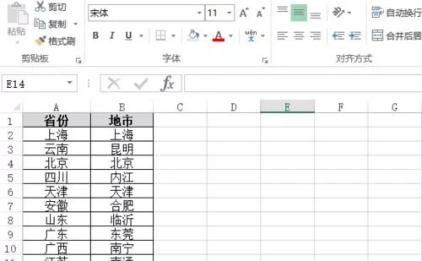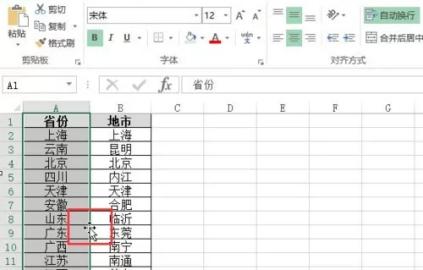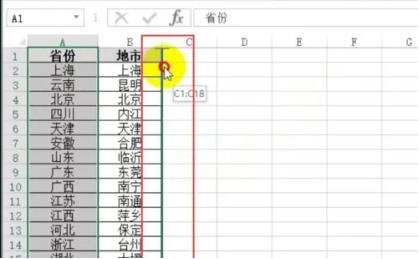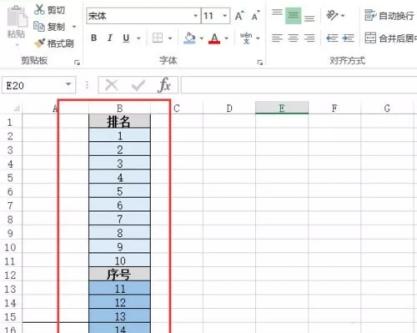Excel表格使用常识_“excel不同行不同列”
2020年01月03日 15:18 发布来源:Excel学习网
我们在使用Excel制作表格的时候,有时需要对“excel不同行不同列”的内容进行互换,但是很多初学者都不会弄。今天,我就给大家讲一下“excel不同行不同列”内容互换的方法和步骤。
在Excel的操作中,经常遇到需要将表格内容进行互相调换的情况,比如不同行之间或不同列之间。一般可以通过新增一个位置,剪切复制等完成此过程。但此操作十分不方便,那么该如何操作才能快速高效便捷呢?下面给大家介绍操作步骤。
1、打开需要处理的Excel,以下面的省份地市为例,如何将两列的位置进行互换呢。
2、先鼠标左键选中省份一列的数据,并移动到此列的最右侧,此时出现图中所示的带箭头的十字。
3、此时同时按下shift按键,向目标列即第二列拖拽,直至B列右侧出现图中所示提示条松开鼠标左键。
4、可以看到,省份和地市两列已经进行互换成功。
5、如果有需要,还可以直接将选择的数据插入目标列的任意位置。同样的选中数据后,同时按下shift拖拽,等出现图中提示条,松开鼠标。
6、可以看到,刚刚选中的数据内容已经填充进来指定位置啦。
以上就是今天我给大家分享的“excel不同行不同列”内容互换的方法和步骤,希望大家能够有所收获和提高。
原创文章如转载请注明:转载自Excel学习网 [ http://www.excelxx.com/]
需要保留本文链接地址:http://www.excelxx.com/xuexixinde/11571.html
需要保留本文链接地址:http://www.excelxx.com/xuexixinde/11571.html
上一篇:怎么给excel文档加密
下一篇:excel列尾的相关技巧
相关教程:
经典Excel学习视频及教程推荐:
Excel优秀工具推荐:
小工具推荐: